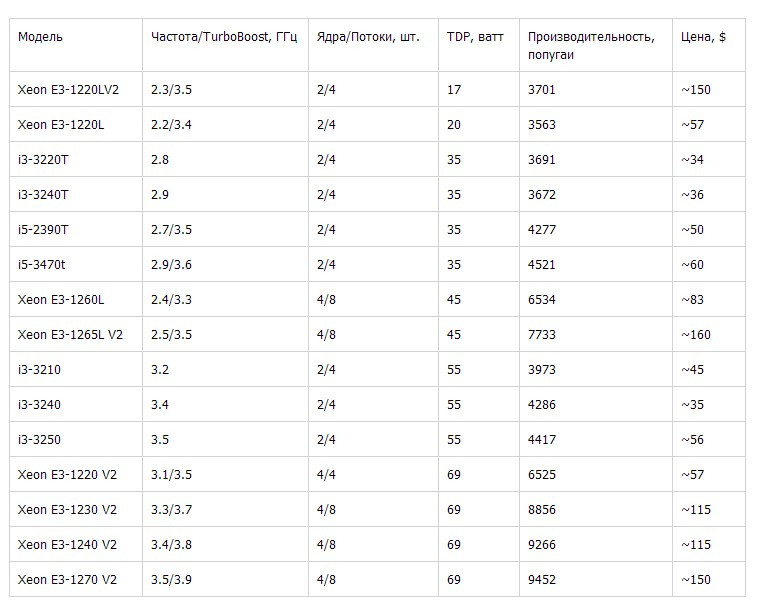Сейчас стоит Intel(R) Core(TM) i3-3240 CPU @ 3.40GHz (TDP 55 ватт, радиатор до 65 ватт рассчитан)
Хочу заменить на Intel Xeon E3-1265L V2
Прирост производительности в 1,5 раза, а TDP 45 ватт!
The Microserver Gen8 has a Socket 1155 platform, and will support Xeon E3 (Sandy Bridge) and Xeon E3 v2 (Ivy Bridge) processors —Xeon E3 v3 (Haswell) processors are a different architecture with a different socket (Socket 1150) and are *not* supported. IMO, these are the five processors to consider when upgrading the HP Microserver Gen8:
Xeon E3-1220L (2 cores, 4 threads, Sandy Bridge)
Xeon E3-1220L v2 (2 cores, 4 threads, Ivy Bridge)
Xeon E3-1260L (4 cores, 8 threads, Sandy Bridge)
Xeon E3-1265L v2 (4 cores, 8 threads, Ivy Bridge
Xeon E3-1230 v2 (4 cores, 8 threads, Ivy Bridge -see caveats)
Итоги.
Замена процессора на Xeon E3-1265L v2 прошла успешно, все легко разбирается и собирается. Заменил за одно термопасту.
Также заменил оригинальную HP 4Gb планку памяти на Samsung 8Gb и вот что заметил.
HP 4Gb стояла PC3L-12800E (низковольтная), а рядом стоял Kingstone 8Gb PC3-12800E (обычный). Т. е. PC3 и PC3L работали одновременно без проблем.
Добавленный Samsung также купил PC3L-12800E (просто не посмотрел). Если б покупал сейчас — купил бы без L чтобы одинаковые стояли.
У ILO временно оторван патчкорд, поэтому не могу сказать как сервер определил память, но работает без проблем.
В итоге стало в 2 раза больше ядер, явно больше производительность (мельком глянул по времени конвертирования видео), больше памяти. Можно переезжать на ESXi.
p.s.
| Core stepping |
S-spec number(s) |
BIOS |
Partnumber |
| L1 |
QC8J, SR0RH |
F5 |
BX80637I33240, BXC80637I33240, CM8063701137900 |
| P0 |
QCFX |
F7 |
CM8063701247800 |
p.p.s. Подключенные на мамку диски работают на 6Gbps, а вот воткнутые в корзину ВСЕ на 3Gbps.
Только сейчас нашел в мануале мелкий шрифт:
NOTE: HDD bays 1 and 2 support 6.0Gb/s SATA. HDD bays 3 and 4 support 3.0Gb/s SATA.